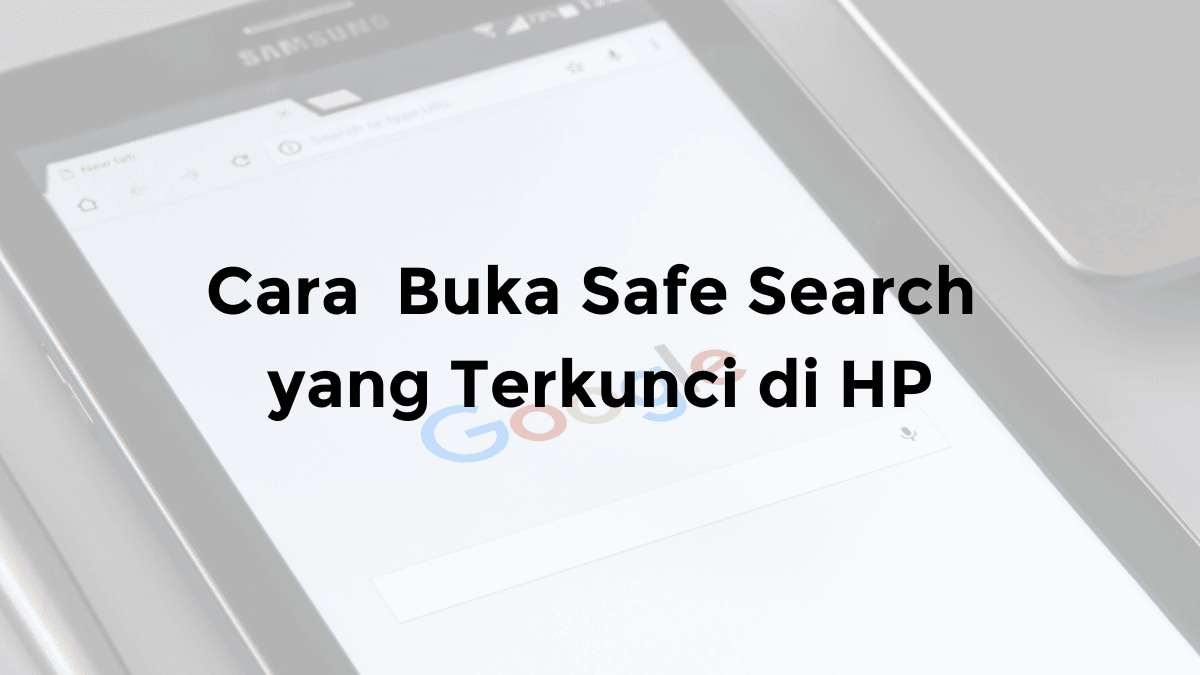Gimana cara setting opsi pengembang di HP Samsung? Selengkapnya bisa simak caranya berikut ini.
Cara Mengaktifkan Developer Options Samsung Android
Secara default atau bawaan, jika kamu baru membeli smartphone baru.
Dengan sistem operasi Android yang masih fresh.
Fitur developer options ini akan disembunyikan.
Jadi kita harus membuka mode opsi pengembang secara manual.
Sebagai contoh, disini saya menggunakan HP Samsung Galaxy tipe A30s, yang sudah diupgrade ke Android 10.
Namun, cara ini bisa juga diterapkan di hampir semua tipe HP Samsung
Contohnya seperti Samsung J5, j2 prime, a10s, a10, a12, a50, a20, j7 prime, a20s atau a01.
Berikut ini cara memunculkan mode developer options di HP Samsung:
1. Pergi ke menu Settings di HP Samsung
Langkah pertama untuk membuka settingan opsi pengembang Samsung A30s.
Bisa pilih menu Settings atau Pengaturan.
2. Pilih About Phone
Selanjutnya, pilih About Phone.
3. Pilih Software Information.
4. Pilih Build Number
Kemudian pada bagian Software Information.
Kamu pilih atau tap dengan cepat pada Build number.
Sampai muncul pesan bahwa developer mode Samsung telah aktif.
5. Kembali ke Settings atau Pengaturan di HP Samsung
Seperti yang kamu lihat pada gambar, developer option akan muncul di bawah menu About Phone.
6. Pilih Developer Options
7. Aktifkan Developer Options di HP Samsung
Masuk ke Developer options.
Lalu jika HP Samsung kamu terhubung ke PC/Laptop.
Setelah itu kamu bisa aktifkan mode developer options, dan juga usb mode debugging di HP Samsung.
Selain aktifkan opsi pengembang, kamu juga bisa setting opsi pengembang untuk game agar tidak lag, ketika main beberapa game di HP Android.
Terdapat fitur mock location app, di HP Samsung dan tipe HP Android lain yang fungsinya biasanya digunakan untuk mengaktifkan fitur aplikasi Fake GPS.
Sebagian besar pengguna HP Samsung Android.
Mungkin ada yang belum tahu, cara mengaktifkan developer option di HP Samsung.
Seperti yang kita tahu, Developer Options merupakan salah satu fitur yang tersembunyi secara bawaan.
Dimana letaknya ada di pengaturan pada HP Samsung Android.
Pengguna HP Samsung baru, tidak akan melihat fitur opsi pengembang.
Dikarenakan, kita perlu mengaktifkannya terlebih dahulu.
Terus apa fungsi opsi pengembang Samsung?
Fungsi Opsi Pengembang digunakan untuk para developer android.
Untuk menguji dan mengetest pengembangan aplikasi Android.
Di dalam developer options ini, kamu dapat menggunakan beberapa fitur, diantaranya:
- USB Mode Debugging – Fitur yang dapat menghubungkan perangkat Android ke PC atau Laptop.
- Dimana beberapa fungsi USB Mode Debugging digunakan untuk menangkap berbagai banyak laporan.
- Contohnya seperti adanya BUG, kinerja, performa aplikasi,
- Penggunaan CPU, dan begitu juga fungsi opsi pengembang Android lainnya yang bisa digunakan.
- Seperti fitur Mock Location.
Fitur developer options pada dasarnya tersedia untuk semua merk,yang menggunakan sistem operasi Android.
Baik itu merk Samsung, Xiaomi, Oppo, Vivo, Realme dan merk lainnya.
Cara Mengaktifkan Mock Location di HP Samsung
Berikut ini cara aktifkan mock location di hp samsung:
- Pergi ke Settings.
- Selanjutnya pilih Developer Options.
- Berikutnya pada bagian Developer Options, kamu pilih menu Select mock location app.
- Setelah itu pada bagian Select application, kamu bisa pilih aplikasi android yang mendukung fitur mock location.
- Contohnya seperti aplikasi Fake GPS.
- Untuk mematikan mock location, kamu bisa pilih Nothing.
Cara Mengaktifkan USB Debugging di HP Samsung Android 11
Berikut ini cara aktifkan opsi USB debugging di opsi pengembang samsung:
- Pergi ke Settings.
- Selanjutnya pilih Developer Options.
- Scroll pada bagian Debugging.
- Setelah itu aktifkan fitur USB debugging, dengan menggeser tombol silde ke kanan.
- Pada jendela popup yang muncul “Allow USB debugging?”, kamu pilih OK.
- Nantinya fitur USB debugging akan aktif, ketika kamu mencolokan kabel data USB dari HP ke Laptop/PC.
Fitur USB debugging memang sangat berguna untuk para developer Android, atau untuk kamu yang hobinya jadi tukang oprek custom rom sistem operasi Android.
Pada dasarnya fitur Developer Options atau Pilihan pengembang ini, ditujukan untuk para programmer atau developer Android. Dalam rangka pembuatan dan pengembangan aplikasi Android.
Fungsi Mode Pengembang Samsung
Terdapat beberapa fungsi ketika kita mengaktifkan mode developer option di HP Samsung Android, diantaranya yaitu:
- Melakukan Root atau Install Custom ROM.
- Bisa meningkatkan animasi transisi
- Bisa melakukan Fake GPS
- Melakukan settingan untuk game
- Mengecek penggunaan memori RAM
Developer Option Samsung ada dimana?
Bagi teman-teman yang mungkin bertanya, dimana letak opsi pengembang Samsung? Opsi pengembang atau Developer Options ini adanya di bagian Settings atau Pengaturan.
Mode pengembang Samsung untuk apa?
Fungsi Opsi Pengembang Samsung biasanya digunakan untuk para developer Android dalam menguji dan mengetest pengembangan aplikasi Android, dan juga untuk menghubungkan Smartphone Samsung Android ke PC/Laptop untuk berbagi data, serta keperluan lain seperti rooting.
Apakah bahaya menggunakan opsi pengembang Samsung?
Pada dasarnya menggunakan opsi pengembang tidak membahayakan Smartphone Samsung. Selagi kita mengetahui beberapa fungsi-fungsi yang ada di menu opsi pengembang.
Kenapa Opsi Pengembang Samsung Tidak Muncul?
Sebenarnya jika kita mengikuti tutorial di atas, sudah pasti opsi pengembang akan muncul secara otomatis. Berlaku untuk semua tipe HP Samsung, dan juga semua versi OS Android.
Bagaimana cara mengaktifkan opsi pengembang di Samsung?
Untuk mengaktifkan opsi pengembang di Samsung, ikuti langkah-langkah ini:
-Buka menu Pengaturan.
-Scroll ke bawah dan cari “Tentang perangkat” dan klik.
-Tap pada “Nomor versi” sebanyak 7 kali hingga muncul notifikasi “Anda sekarang menjadi pengembang”.
-Kembali ke menu Pengaturan dan cari “Opsi pengembang” dan aktifkan.
Apa saja fitur yang tersedia di opsi pengembang Samsung?
Fitur yang tersedia di opsi pengembang Samsung antara lain: USB Debugging, Pengaturan pengujian, Opsi jaringan, dan lain-lain.
Apakah ada risiko mengaktifkan opsi pengembang di Samsung?
Ada beberapa risiko yang dapat terjadi jika mengaktifkan opsi pengembang di Samsung, seperti kerusakan pada perangkat, kehilangan data, atau pengaturan yang tidak sesuai.
Sebaiknya jangan mengubah pengaturan yang tidak kamu pahami dan pastikan untuk melakukan backup data sebelum mengaktifkan opsi pengembang.
Apakah perlu akses root untuk mengaktifkan opsi pengembang di Samsung?
Tidak, kamu tidak perlu akses root untuk mengaktifkan opsi pengembang di Samsung. Anda hanya perlu mengikuti langkah-langkah yang disebutkan di atas.
Apakah saya bisa menonaktifkan opsi pengembang setelah mengaktifkannya di Samsung?
Ya, kamu dapat menonaktifkan opsi pengembang setelah mengaktifkannya di Samsung. Kamu hanya perlu masuk ke menu Pengaturan> Opsi pengembang dan matikan. Namun, pastikan untuk melakukan backup data sebelum menonaktifkan.
Demikian artikel tentang bagaimana cara mengaktifkan developer option di hp samsung. Semoga bisa membantu kamu.